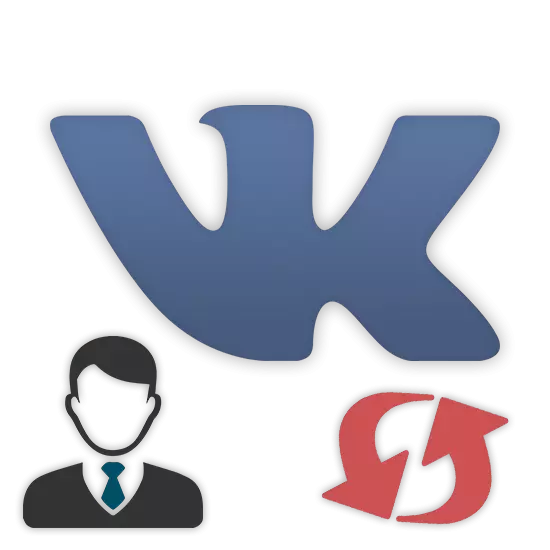
Vkontakte ના સામાજિક નેટવર્ક, તેમજ એક સંપૂર્ણપણે અલગ સમાન સાઇટ, તેના વપરાશકર્તાઓને ફક્ત કોઈપણ ચિત્રો અને ફોટા અપલોડ કરવા અને શેર કરવા માટે, પરંતુ તેમને વ્યક્તિગત પ્રોફાઇલની મૂડી છબી તરીકે ઇન્સ્ટોલ કરવા માટે પણ પ્રદાન કરે છે. તે જ સમયે, આ સંદર્ભમાં વી.કે. વપરાશકર્તાઓને કોઈપણ રીતે મર્યાદિત કરતું નથી, જે તમને કેપિટલ ફોટો તરીકે સંપૂર્ણપણે કોઈપણ ચિત્રો અને રેખાંકનોને ઇન્સ્ટોલ કરવાની મંજૂરી આપે છે.
અવતાર Vkontakte સ્થાપિત કરી રહ્યા છે
આજની તારીખે, વીકે અગાઉ લોડ કરેલી છબીની હાજરી અથવા ગેરહાજરીને આધારે, પ્રોફાઇલ ફોટોને બે રીતે સેટ કરવાની મંજૂરી આપે છે.વી.કે. એડમિનિસ્ટ્રેશન તેના વપરાશકર્તાઓને અત્યંત ઓછા સ્તરના નિયંત્રણો માટે સ્થાપિત કરે છે, પરિણામે પ્રોફાઇલ ફોટો શાબ્દિક કોઈપણ ચિત્રોને ઇન્સ્ટોલ કરી શકાય છે. પણ આને ધ્યાનમાં રાખીને, આ સોશિયલ નેટવર્કના સામાન્ય નિયમો વિશે ભૂલશો નહીં.
નવી અવતાર લોડ કરી રહ્યું છે
પ્રથમ, કૃપા કરીને નોંધો કે સાઇટને સૌથી લોકપ્રિય બંધારણોમાં મુખ્ય ફોટો પ્રોફાઇલ છબી તરીકે ડાઉનલોડ અને ઇન્સ્ટોલ કરી શકાય છે. નીચેની ફાઇલ એક્સ્ટેન્શન્સ સૂચિમાં શામેલ છે:
- જેપીજી;
- PNG;
- જીઆઈએફ
દરેક ઉલ્લેખિત પાસાં વેબસાઇટ vk.com પર કોઈપણ ગ્રાફિક ફાઇલોની ચિંતા કરે છે.
આ ઉપરાંત, તે ઉલ્લેખનીય છે કે તમે કોઈપણ સમયે અનુકૂળ સમયે તમને થંબનેલ્સની હાલની સ્કેલિંગ અને પોઝિશનિંગને બદલી શકો છો. આ હેતુઓ માટે, ખાસ સેટિંગ પોઇન્ટનો ઉપયોગ "થંબનેલ બદલો", જે દેખાય છે જ્યારે તમે માઉસ કર્સરને પૂર્વનિર્ધારિત પ્રોફાઇલ ફોટો પર હોવર કરો છો.

તમે હંમેશાં કોઈપણ સમસ્યા વિના સાઇટના મૂળ સંપાદક દ્વારા પ્રદાન કરેલી કેટલીક ગ્રાફિક અસરોને સરળતાથી લાગુ કરી શકો છો. આ સંપાદનની મુખ્ય વિંડો ખોલો જ્યારે તમે માઉસ કર્સરને એકાઉન્ટ અવતારમાં ફેરવો અને "અસરો ઉમેરો" પસંદ કરો.

આ નવી ચિત્ર ડાઉનલોડ કરીને પ્રોફાઇલ ફોટામાં ફેરફારો સંબંધિત તમામ સંભવિત ઘોંઘાટને સમાપ્ત કરે છે.
પ્રી-ડાઉનલોડ કરેલી છબીનો ઉપયોગ કરવો
પ્રારંભિક છબી તરીકે જ્યારે નવી વપરાશકર્તા પ્રોફાઇલ અવતાર ઇન્સ્ટોલ કરતી વખતે, એક સંપૂર્ણપણે અન્ય ચિત્ર, સોશિયલ નેટવર્ક vkontakte ની વેબસાઇટ પર ડાઉનલોડ કરી શકે છે. આ પાસાં પર ધ્યાન આપો કારણ કે તમારા પૃષ્ઠ પરના ફોટો આલ્બમ્સમાં પણ તે છબીઓના અવતાર તરીકે ઉપયોગ કરવાની ક્ષમતા તરીકે. તે જ સમયે, તે દિવાલ અને સામાન્ય સંગ્રહિત ચિત્રો બંને હોઈ શકે છે.
કોઈપણ આલ્બમમાંથી નવી અવયા ઇન્સ્ટોલ કર્યા પછી, ચિત્ર આપમેળે વિશિષ્ટ ફોલ્ડરમાં ડુપ્લિકેટ કરવામાં આવશે "મારા પૃષ્ઠમાંથી ફોટા".
- કોઈ ફોટો આલ્બમ્સમાંથી એકમાં એક ચિત્ર શોધો અને સાચવો કે જે તમને પ્રોફાઇલ ફોટો તરીકે સેટ કરવાની જરૂર છે.
- પસંદ કરેલી છબીને પૂર્ણ-સ્ક્રીન દૃશ્ય મોડમાં ખોલો અને માઉસને નીચે ટૂલબાર પર "વધુ" વિભાગ પર ખસેડો.
- આ ગ્રાફિક ફાઇલના ઉપયોગની પ્રદર્શિત સૂચિમાં, "ફોટો પ્રોફાઇલ બનાવો" આઇટમ પસંદ કરો.
- મેનીપ્યુલેશન્સ કર્યા પછી, તમારે ચિત્ર અને થંબનેલ્સની અગાઉની વર્ણવેલ સ્કેલિંગ અને પોઝિશનિંગ પ્રક્રિયામાંથી પસાર થવાની જરૂર છે જેથી નવા AVA ને પૃષ્ઠ પર મુખ્ય ફોટો તરીકે ઇન્સ્ટોલ કરવામાં આવે.
- જલદી તમે નવું અવતાર સાચવો છો, તે આ લેખના પાછલા ભાગમાં વર્ણવેલ તમામ બાજુના પાસાઓ અને ક્ષમતાઓ સાથે પ્રોફાઇલ પેટર્ન તરીકે સ્થાપિત કરવામાં આવશે.
ઉદાહરણને ખાનગી ફોલ્ડરમાંથી નવી AVA ઇન્સ્ટોલ કરીને રજૂ કરવામાં આવશે. "સાચવેલા ફોટા".
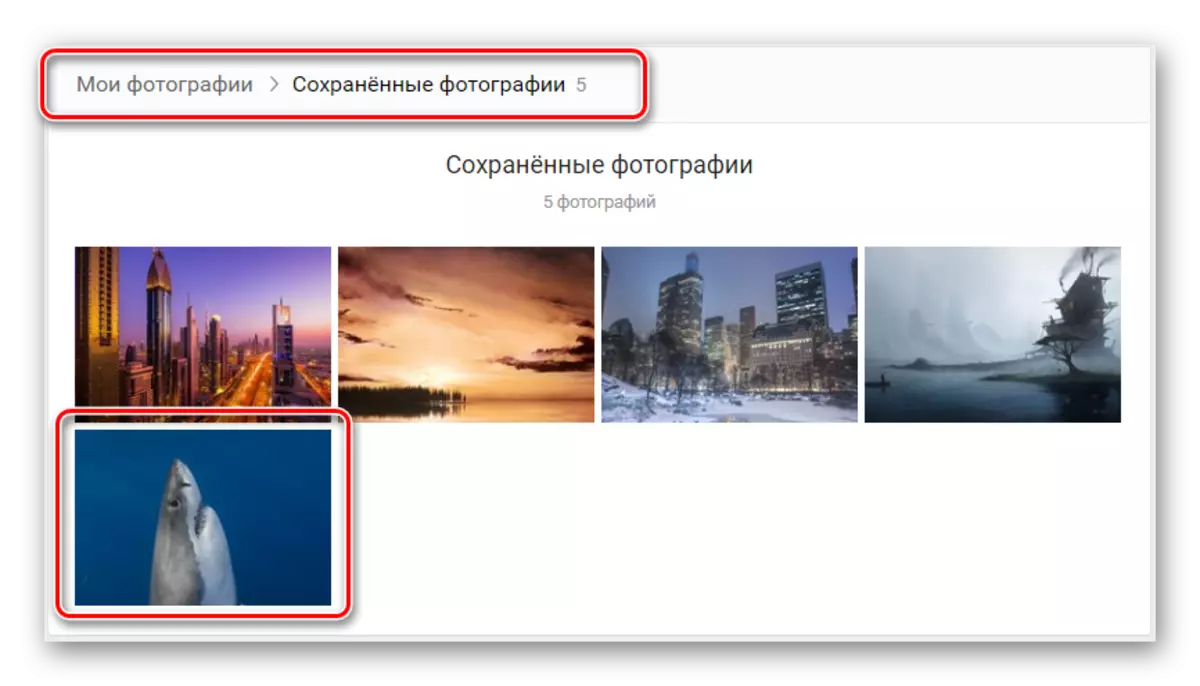

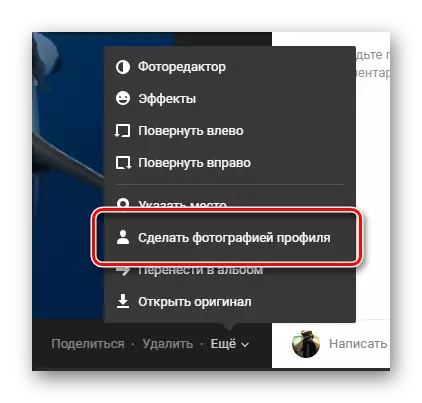
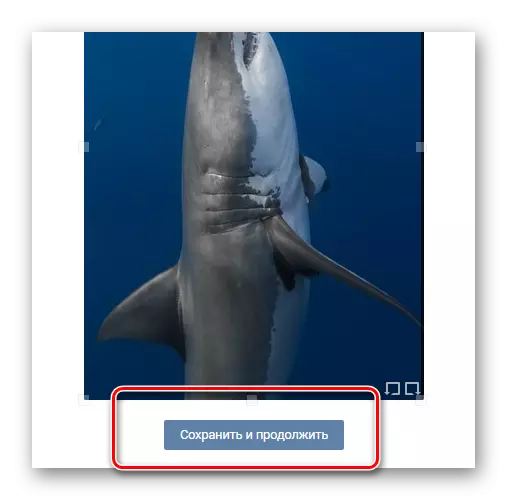
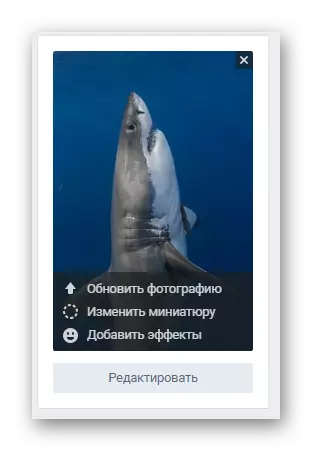
જેમ તમે જોઈ શકો છો, આ પ્રકારનું નવું AVA ઇન્સ્ટોલ કરવું એ સૌથી સરળ છે.
ઇન્સ્ટન્ટ ફોટો પ્રોફાઇલ
પૂરક તરીકે, સાઇટની બીજી એકદમ મહત્વપૂર્ણ તક નોંધવું યોગ્ય છે, જેના માટે તમે સીધા જ, તમારા વેબકૅમનો ઉપયોગ કરીને નવા અવતાર ઇન્સ્ટોલ કરી શકો છો. અલબત્ત, આ પદ્ધતિ તે લોકો માટે સૌથી યોગ્ય છે જે વીસીના મોબાઇલ સંસ્કરણનો સક્રિય રીતે ઉપયોગ કરે છે, તેમ છતાં, તેઓ આ સોશિયલ નેટવર્કમાં તેનો ઉપયોગ કરે છે.
વેબકૅમથી છબી કેપ્ચર ઇન્ટરફેસ મેળવવાથી ખૂબ જ સરળ છે - આ હેતુઓ માટે, આ લેખના પહેલા વિભાગનો ઉપયોગ કરો અને ખાસ કરીને, પ્રથમ એક તૃતીયાંશમાંથી વસ્તુઓનો ઉપયોગ કરો.
- પૉપ-અપ વિંડોમાં પ્રસ્તુત કરેલા ટેક્સ્ટમાંથી, "ઇન્સ્ટન્ટ ફોટો બનાવો" લિંકને શોધો અને તેના પર ક્લિક કરો.
- આ સુવિધાના પ્રારંભિક પ્રારંભમાં બ્રાઉઝરને તમારા કૅમેરાનો ઉપયોગ કરવાની મંજૂરી આપો.
- તે પછી, તમારો કૅમેરો સક્રિય કરવામાં આવશે અને સંબંધિત ગતિશીલ છબી રજૂ કરવામાં આવશે.
- શૂટિંગ ઑબ્જેક્ટની પસંદગી સાથે સમાપ્ત થવાથી, ફોટો સેટઅપ પ્રક્રિયાને કેપિટલ અવતાર તરીકે ઇન્સ્ટોલ કરતા પહેલા છબી સેટઅપ પ્રક્રિયા પર જવા માટે "લેખો એક સ્નેપશોટ" ફંક્શનનો ઉપયોગ કરો.


મોબાઇલ ઉપકરણોના કિસ્સામાં, પૂર્વ પરવાનગીની જરૂર નથી.
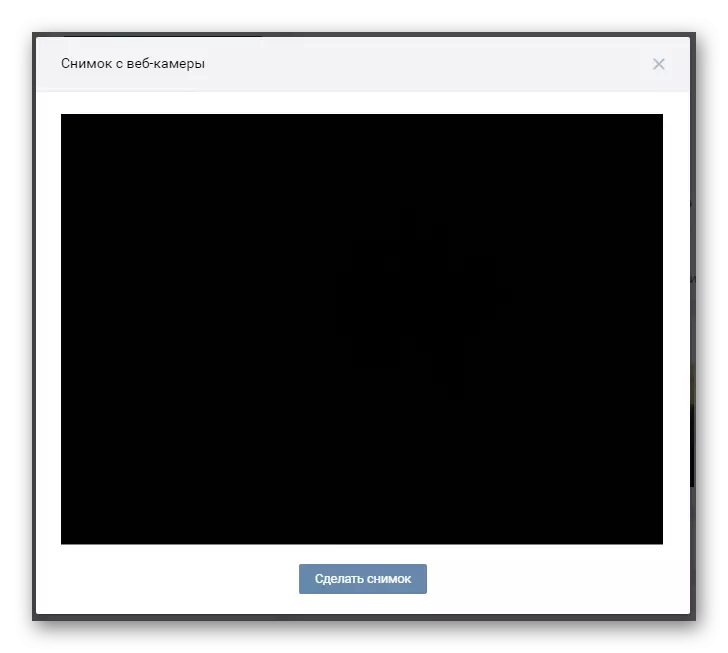
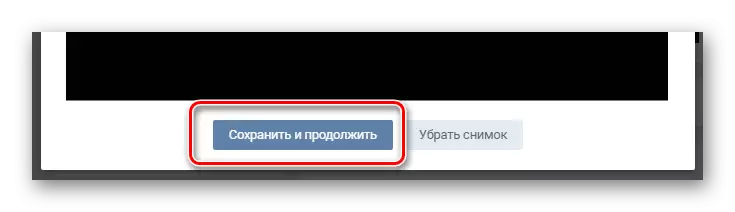
મહેરબાની કરીને નોંધ કરો કે વેબકૅમ કરતાં તમારું ઉપકરણ ખૂટે છે અથવા ખામીયુક્ત છે, ઇમેજને કેપ્ચર કરવાથી ઇચ્છિત વિંડોની જગ્યાએ એક પગલું પાછું આપવાની ક્ષમતા સાથે એક ખાસ સૂચના રજૂ કરવામાં આવશે, સીધા જ ચિત્રની પસંદગી પર.
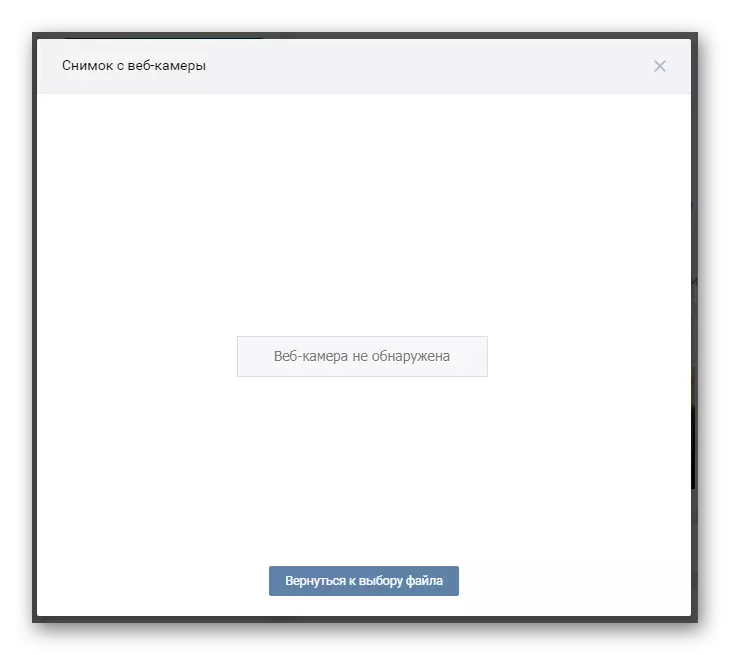
આ તબક્કે, પ્રોફાઇલ ફોટોગ્રાફીમાં ઇન્સ્ટોલેશન, ડાઉનલોડ્સ અને ફક્ત ફેરફારોને લગતા તમામ સંભવિત ભાગોને મોટા સ્પષ્ટતાની જરૂર નથી. અમે તમને મોટી ગુણવત્તાવાળા ફોટાની ઇચ્છા રાખીએ છીએ!
